Usar modelos de sistema para personalizar páginas de erro, assinatura e solicitação de senha
Ultima atualização: Abril 12, 2024
Disponível com qualquer uma das seguintes assinaturas, salvo menção ao contrário:
|
|
|
|
| Marketing Hub Basic (versão anterior) |
Modelos de sistemas são usados para determinados tipos de páginas gerados automaticamente pela HubSpot.
Observe: Os modelos de arrastar e largar não estão disponíveis em Content Hub Starter. Em vez disso, terá de criar páginas de sistema utilizando HTML + modelos HubL.
Tipos de modelos de página do sistema no HubSpot
- Página de erro: Páginas de erro 404 e 500 para informar os seus utilizadores de que chegaram a uma página que não existe ou que ocorreu um problema técnico.
- Página de solicitação de senha: uma página de solicitação de senha para qualquer conteúdo bloqueado com uma senha.
- Página de assinatura:a página de preferências de assinatura onde seus destinatários de e-mail podem gerenciar os tipos de e-mail que eles assinaram e cancelar a assinatura de todos os e-mails. Atualizar modelo para engajar seus contatos durante o processo de assinatura (por exemplo, explicar como seus contatos podem optar por voltar a receber determinados Tipos de e-mail para que eles possam assinar novamente se mudarem de idéia).
- Página de cancelamento de assinatura de backup: uma página que aparecerá para destinatários de e-mail que estão tentando cancelar a assinatura, caso o HubSpot não possa determinar seu endereço de e-mail.
- Página de atualização de assinatura: a página de confirmação exibida quando um destinatário de e-mail atualiza suas preferências de assinatura.
- Página de resultados de pesquisa: a página que exibe os resultados de pesquisa quando os visitantes usam a pesquisa do site.
Para além dos módulos padrão da HubSpot, cada tipo de modelo de sistema tem um módulo especial que só pode ser adicionado a esse tipo de modelo. Por exemplo, um módulo de solicitação de senha está disponível apenas quando criar um modelo de solicitação de senha.
Observe: modelos de sistema personalizados podem ser seleccionados para qualquer domínio que tenha ligado como um domínio primário. Quaisquer domínios adicionais ligados no gestor de domínios utilizarão os modelos de sistema especificados como Predefinição para todos os domínios nas suas definições.
Criar um novo modelo de sistema
- Na sua conta da HubSpot, acesse Conteúdo > Design Manager.
- No canto superior esquerdo, clique no menu pendente File e seleccione New file.
- Na caixa de diálogo, selecione Arrastar e soltar. Se tiver uma subscrição Content Hub Starter, terá de selecionar HTML + HubL.
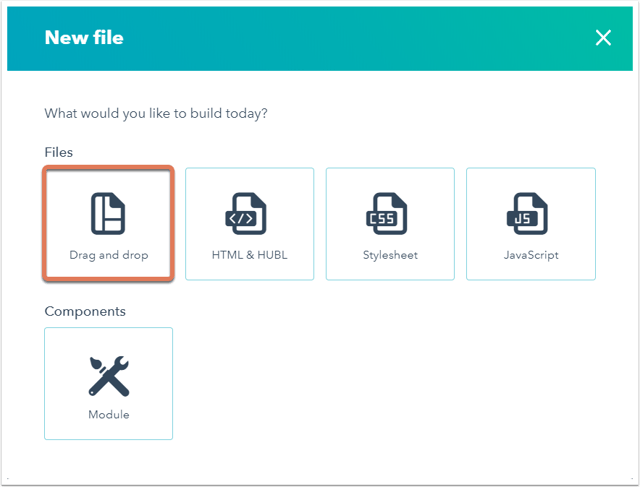
- Clique no menu suspenso Tipo de modelo e selecione um Modelo do sistema.
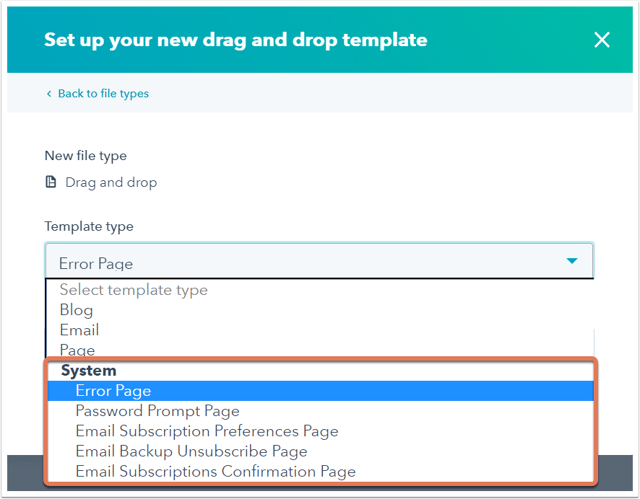
- Insira um nome de arquivo para o modelo.
- Para atualizar o local do arquivo, na seção Local do arquivo, clique em Alterar e selecione a pasta à qual adicionar o arquivo.
- Clique em Criar.
Personalizar o seu modelo de sistema
Uma vez criado o modelo do sistema, pode estruturá-lo e personalizá-lo. É possível Anexar uma folha de estilos do modelo de sistema ao nível do modelo .
Para personalizar o conteúdo predefinido que aparece nos módulos de modelo, clique num módulo e, no painel direito, actualize as definições na secção Conteúdo predefinido . Essas configurações diferem dependendo do tipo de modelo. O conteúdo padrão do define o que o utilizador final vê.
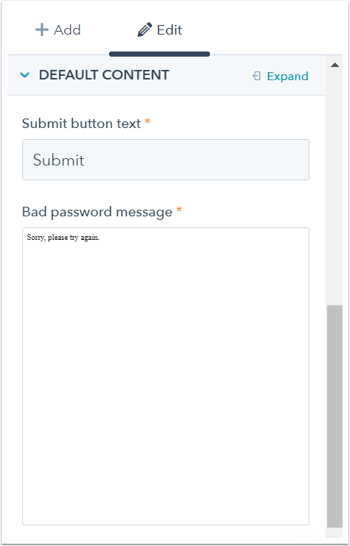
Aplique seus modelos de sistema em suas configurações
Depois de personalizar seus modelos de sistema, aplique-os ao seu site nas configurações do HubSpot.
Selecione seus modelos de página de solicitação de erro e senha
- Na sua conta HubSpot, clique no ícone de configurações settings icon na barra de navegação superior.
- No menu da barra lateral esquerda, navegue para Conteúdo > Páginas.
- Clique na guia Páginas do sistema.
- Clique nos menus suspensos correspondentes para escolher os modelos de página de erro 404, página de erro 500, página de solicitação de senha e página de resultados de pesquisa.
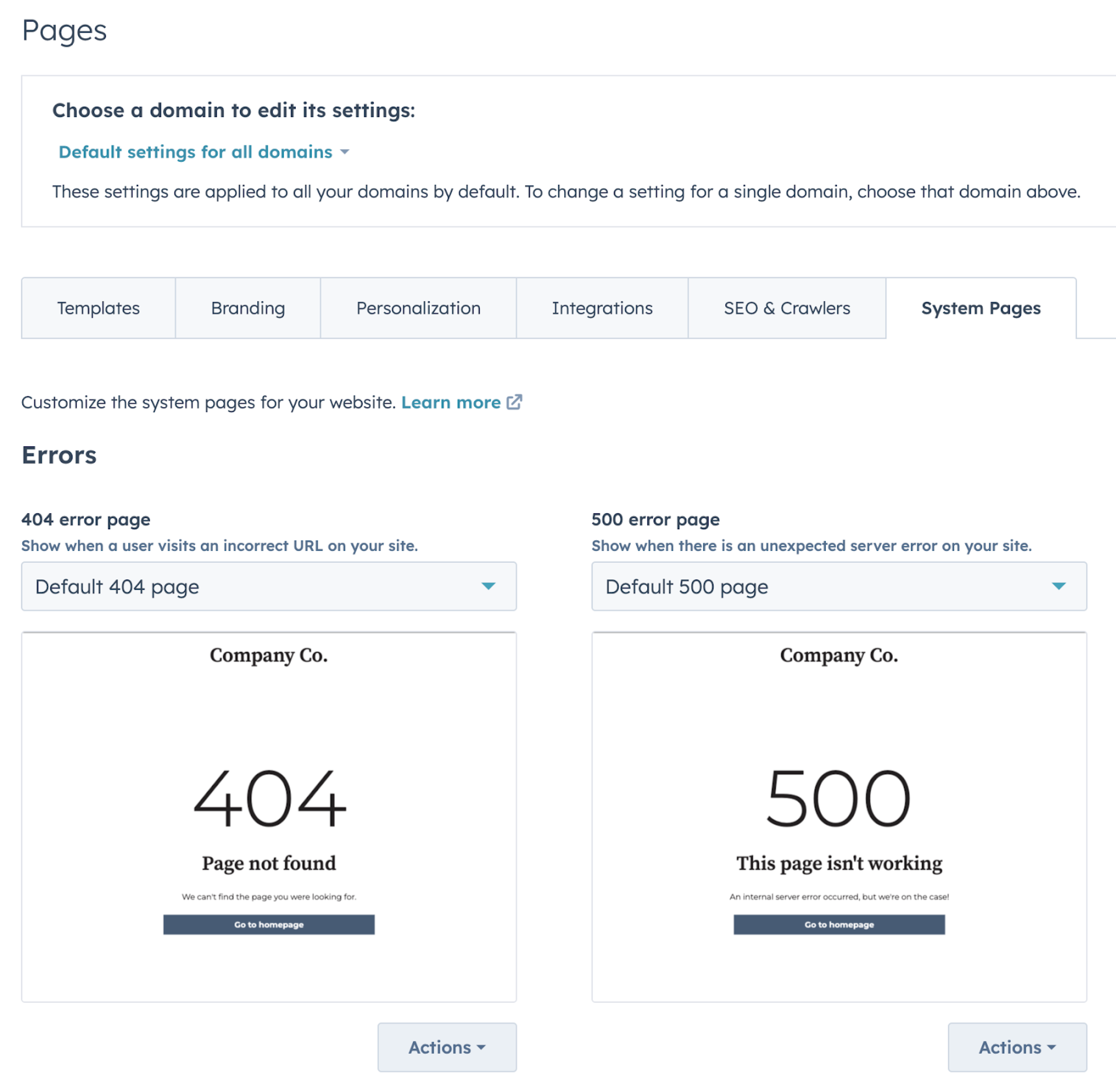
- Quando terminar, clique em Guardar no canto inferior esquerdo.
Selecione seus modelos de página de assinatura de e-mail
- Na sua conta HubSpot, clique no ícone de configurações settings icon na barra de navegação superior.
- No menu da barra lateral esquerda, navegue para Marketing > E-mail no menu da barra lateral esquerda.
- Clique na guia Assinaturas.
- Clique nos menus suspensos correspondentes para selecionar seus modelos de página de preferência de assinatura, página de cancelamento de assinatura de backup e página de confirmação de atualização de assinatura.
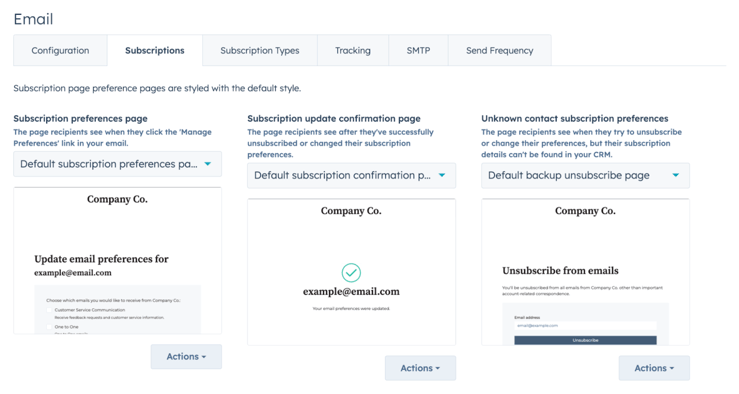
- Quando terminar, clique em Guardar no canto inferior esquerdo.
